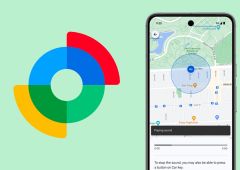Gmail : nos meilleures astuces pour devenir un pro de l’appli sur Android
Gmail est aujourd'hui utilisé par près de deux milliards de personnes à travers le monde. Rien d'étonnant toutefois puisque Gmail est installé nativement sur l'ensemble des systèmes d'exploitations certifiés par Google, dont Android évidemment. Dans cet article, nous allons partager avec vous certaines fonctionnalités et réglages qui vous permettront de devenir un pro de l'appli de messagerie sur votre smartphone.
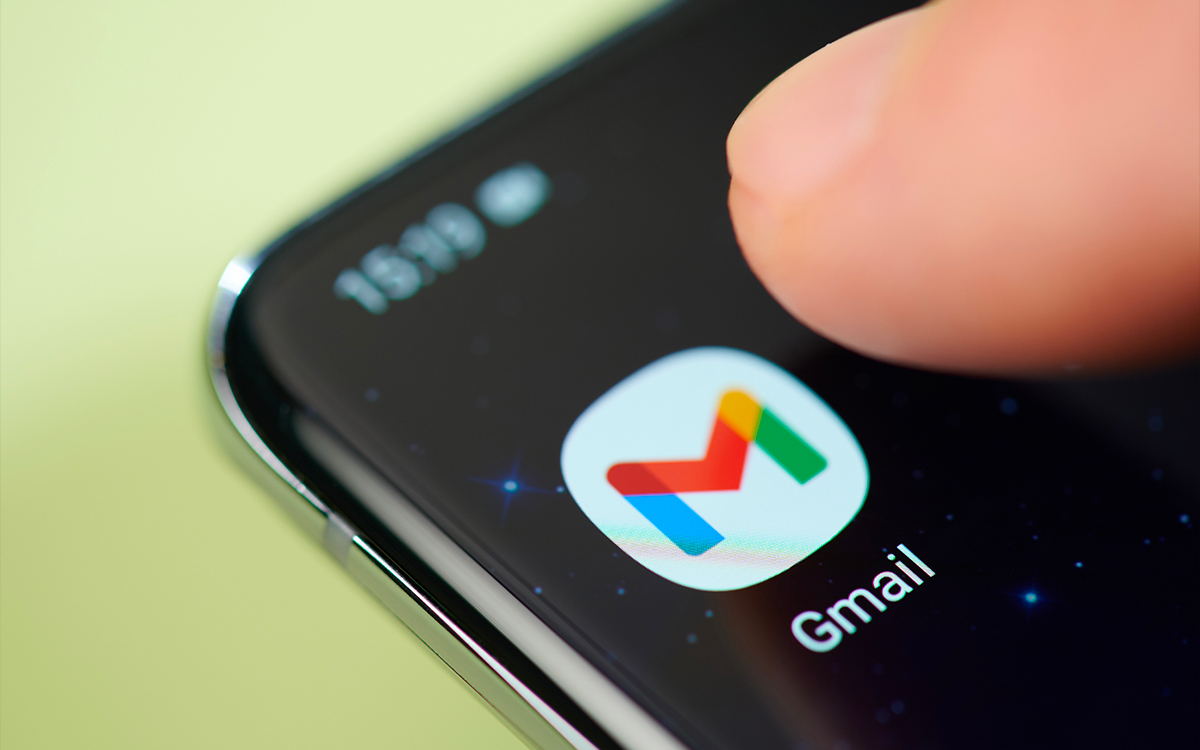
Si vous faites partie des milliards d'utilisateurs propriétaires d'un smartphone sous Android, vous êtes forcément titulaire d'un compte Gmail. Et s'il existe de nombreuses alternatives sur le marché des boites mail, utiliser Gmail reste l'option la simple et la plus pratique sur Android. Année après année, Google a d'ailleurs fait en sorte de consolider sa position de leader en intégrant de nombreuses fonctionnalités et réglages, pensés pour améliorer sa productivité et le traitement de ses courriels.
Dans cet article, nous allons justement vous partager nos meilleures astuces pour exploiter à 100 % les capacités de la messagerie de Google sur Android. En piste !
A lire également : Comment utiliser Gmail sur un iPhone ? Tout ce qu’il faut savoir
Nos meilleures astuces pour exploiter à 100 % Gmail sur Android
- Nos meilleures astuces pour exploiter à 100 % Gmail sur Android
- Relier plusieurs comptes à Gmail
- Afficher les messages de tous vos comptes dans Gmail
- Envoyer un mail rapidement
- Modifier les actions de balayage dans Gmail
- Se protéger des manipulations hasardeuses
- Choisir le type de réponse par défaut
- Envoyer ou ouvrir des e-mails confidentiels
- Révoquez l'accès à un mail envoyé en mode Confidentiel
- Créer une signature Gmail
- Configurer une réponse automatique
- Gérer les notifications des libellés
- Mettre un message en attente
- Modifier son état sur Gmail
- Comment vider rapidement sa boite de réception
- Commentaires
Relier plusieurs comptes à Gmail
Sur Gmail, il est possible de regrouper au même endroit l'ensemble de vos comptes de messagerie, Google ou non. Pour ce faire, cliquez sur l'icône circulaire de votre nom en haut à droite de l'écran. Une fenêtre s'ouvre alors. Ici, cherchez le bouton Ajouter un autre compte. Vous pourrez alors intégrer au choix un autre compte :
- Outlook, Hotmail et Live
- Yahoo
- Exchange et Office 365
- Autre
Pour valider l'opération, il suffira de vous connecter avec l'adresse mail et le mot de passe correspondant à votre autre compte.
Afficher les messages de tous vos comptes dans Gmail
Notez qu'il est également possible d'afficher les messages de tous vos comptes en même temps dans Gmail. Pratique pour éviter de jongler entre vos différents comptes. Pour ce faire rien de plus simple :
- Ouvrez l'application Gmail sur Android
- En haut à gauche de l'écran, appuyez sur le menu hamburger (les trois traits horizontaux)
- Appuyez maintenant sur Toutes les boites pour afficher l'ensemble de mails reçus sur vos différents comptes ajoutés à Gmail
Envoyer un mail rapidement
Si vous êtes pressé, il est possible de débuter rapidement la rédaction d'un message sans ouvrir nécessairement l'application. En effet, un raccourci existe pour cela :
- Depuis le menu de votre smartphone, effectuez un appui long sur l'icône de l'application Gmail
- Plusieurs options s'offrent à vous parmi Infos sur l'appli, Suspendre l'appli, Widgets ou encore Nouveau message
- Appuyez sur Nouveau message pour afficher directement la fenêtre dédiée
Modifier les actions de balayage dans Gmail
Gmail exploite évidemment les écrans tactiles de nos smartphones pour faciliter le traitement des courriels. Au cas où vous ne le sauriez pas, il est possible d'effectuer un balayage à droite ou à gauche pour respectivement archiver ou supprimer un mail. Néanmoins, il s'agit de la configuration par défaut et il est tout à fait possible de modifier les deux actions associées au balayage.
Voici la marche à suivre :
- Ouvrez l'application Gmail sur Android
- Appuyez sur le menu hamburger en haut à gauche, puis sur l'onglet Paramètres
- Ici, appuyez sur l'onglet Paramètres généraux
- Faites défiler les commandes jusqu'à tomber sur Actions associées au balayage
- Appuyez sur Modifier pour attribuer l'action de votre choix au swipe droite et gauche parmi Archiver, Supprimer, Marquer comme lu/non lu, Déplacer Vers, Mettre en Attente ou Aucune (si vous souhaitez désactivez la fonctionnalité)
Se protéger des manipulations hasardeuses
Si comme nous, vous utilisez chaque jour Gmail dans le cadre professionnel, vous devez probablement gérer des dizaines de conversations en même temps avec de nombreux destinataires différents. L'erreur étant humaine, on peut malheureusement s'emmêler les pinceaux quelques fois et envoyer, archiver ou supprimer un message sans le vouloir.
Fort heureusement, il existe une option bien pratique pour éviter ce genre de désagrément : la confirmation des actions.
- Depuis le menu hamburger en haut à gauche, rendez-vous dans les Paramètres
- Appuyez maintenant sur les Paramètres généraux, et faites défiler les commandes jusqu'en bas pour trouver l'onglet Confirmations des actions
- Cochez les cases Confirmer avant la suppression, avant l'archivage et avant l'envoi
Désormais, vous recevrez une demande de confirmation avant de procéder à l'archivage, à la suppression ou à l'envoi d'un mail.
Choisir le type de réponse par défaut
Il s'agit mine de rien d'une option importante. En effet, lorsque vous cliquez sur le bouton Répondre affiché en haut d'un mail, votre réponse sera envoyée par défaut à tous les destinataires d'un message. Pas forcément pratique lors des échanges professionnels par exemple. Fort heureusement, il est possible de modifier cela :
- Sur l'application Gmail sur Android, cliquez sur le menu hamburger en haut à gauche
- Faites défiler jusqu'en bas pour aller dans les Paramètres > Paramètres généraux
- Cherchez maintenant l'option Type de réponse par défaut et cochez la case Répondre au lieu de Répondre à tous
Envoyer ou ouvrir des e-mails confidentiels
Si vous êtes du genre à envoyer des informations sensibles ou confidentielles par mail, sachez que Gmail dispose d'un mode dédié pour renforcer la sécurité de vos échanges : le mode Confidentiel. Ce mode spécial vous permet notamment de définir une date d'expiration de vos messages à l'image de Snapchat, ou en révoquer l'accès à tout moment. Précisons par ailleurs que les options de transfert, de copie, d'impression et de téléchargement sont désactivées pour les destinataires en mode Confidentiel.
Attention néanmoins, ce mode n'empêchera les destinataires malveillants de prendre des captures d'écran ou des photos du message et des pièces jointes. Ceci étant dit, voici comment activer le mode Confidentiel :
- Ouvrez l'application Gmail sur Android
- Appuyez sur l'icône du crayon pour débuter la rédaction d'un nouveau message
- En haut à droite de l'écran, cliquez sur les trois points verticaux > Mode Confidentiel
- Cochez la case Mode Confidentiel pour l'activer
- Définissez une date d'expiration (c'est obligatoire) entre 1 jour, 1 semaine, 1 mois, 3 mois et 5 ans
- Choisissez ensuite le mode d'envoi du code secret : Standard (les destinataires recevront un code secret généré par Google sur leur compte Gmail ou autre par courriel) ou Code Secret reçu par SMS (il faudra alors renseigner votre numéro et celui du destinataire)
Révoquez l'accès à un mail envoyé en mode Confidentiel
Comme dit plus haut, il est possible de révoquer l'accès de manière anticipée à un mail envoyé en mode Confidentiel. Pour ce faire :
- Ouvrez l'application Gmail sur Android
- Appuyez sur le menu hamburger en haut à gauche de l'écran > Envoyés
- Ouvrez l'email confidentiel
- Au bas de l'écran, appuyez sur Révoquer l'accès pour retirer l'autorisation
Créer une signature Gmail
Si vous utilisez Gmail dans le cadre professionnel, vous pouvez en avoir assez de perdre de précieuses minutes à signer chacun de vos échanges. Sachez toutefois qu'il est possible de créer un texte personnalisé (avec logo de l'entreprise, adresse, votre citation préférée, etc.) qui sera inséré automatiquement en pied de page à la fin des messages. Voici la marche à suivre :
- Ouvrez l'application Gmail sur Android
- En haut à gauche, appuyez sur le menu hamburger et faites défiler vers le bas pour vous rendre dans les Paramètres
- Sélectionnez maintenant le compte Google sur lequel vous souhaitez ajouter une signature
- Appuyez sur Signature Mobile
- Rentrez le texte de votre choix
- Appuyez sur OK
Notez que si vous souhaitez une signature un peu plus complexe (comprenant notamment une image comme le logo de votre entreprise), il faudra créer votre signature depuis la version Web de Gmail depuis les Paramètres. Néanmoins et c'est bien dommage, vous ne pourrez pas l'utiliser directement sur la version Android de Gmail… En effet, seule votre signature mobile est accessible sur l'application.
A lire également : Gmail – réagir à des e-mails avec de simples emojis, ce sera bientôt possible
Configurer une réponse automatique
Vous vous apprêtez à partir en vacances et vous avez bien l'intention de décrocher complètement de votre smartphone durant 3 semaines. Enfin du moins, vous n'avez pas envie de consulter vos mails. Afin de faire savoir à vos destinataires que vous êtes en train de vous dorer la pilule au soleil, vous pouvez configurer une réponse automatique. Pour ce faire :
- Ouvrez l'application Gmail sur Android
- Depuis le menu hamburger en haut à gauche, rendez-vous dans les Paramètres
- Choisissez le compte sur lequel vous souhaitez mettre en place une réponse automatique
- Faites défiler l'écran jusqu'à trouver l'option Réponse Automatique
- Cochez d'abord la case avant de renseigner une date de début et de fin, l'objet et votre message
- Vous pouvez également choisir d'envoyer cette réponse automatique uniquement à vos contacts ou aux utilisateurs d'un domaine spécifique (dans le cas des adresses professionnelles)
Gérer les notifications des libellés
Comme vous le savez peut-être, les libellés servent à ranger vos mails dans différents thèmes créés par vos soins (Transports, Banque, Ressources humaines, Impôts, etc.). Si vous souhaitez recevoir des notifications pour un libellé en particulier, il y a une option pour ça :
- Ouvrez l'application Gmail sur Android
- Depuis le menu hamburger en haut à gauche, rendez-vous dans les Paramètres
- Choisissez un compte
- Dans l'onglet Notifications, rendez-vous sur l'option Gestion des libellés
- Cliquez ensuite sur le libellé de votre choix pour activer les notifications, mais aussi la sonnerie/vibreur pour tous les nouveaux messages entrants
Mettre un message en attente
Si comme nous, vous recevez un nombre incalculable de mails par jour, vous ne pouvez pas forcément tous les consulter au moment de leur réception. Malgré tout, certains mails importants peuvent attirer votre attention et vous souhaitez peut-être les retrouver rapidement pour les consulter à tête reposée plus tard.
Pour ce faire, il est possible de mettre en attente des messages, afin qu'ils reviennent en haut de votre boite de réception au moment de votre choix. Voici comment faire :
- Ouvrez l'application Gmail sur Android
- Effectuez un appui long sur le message de votre choix
- Appuyez ensuite sur le menu à trois points verticaux en haut à droite de l'écran
- Cliquez sur Mettre en attente
- Faites votre choix entre les différentes options : Demain à 8h, Ce week-end à 8h, la semaine prochaine à 8h ou bien définissez vous-même l'heure et la date
Modifier son état sur Gmail
Tout comme Skype, Discord et d'autres services de messagerie, Gmail peut afficher votre état en ligne (en Ligne, Ne pas Déranger, etc.) sous la forme d'un point de couleur. Il est possible de le modifier directement sur l'appli Android de Gmail. Pour ce faire :
- Sur l'appli Gmail, appuyez sur le menu hamburger en haut à gauche de l'écran
- Cliquez ensuite sur l'onglet Actif pour accéder à la liste des différents états disponibles : Automatique (selon votre activité dans le chat), Ne Pas Déranger (pour désactiver les notifications de chat) et Définir comme absent
- Si ces trois modes ne vous conviennent pas, vous pouvez en choisir d'autres en appuyant sur Ajouter un état
- D'autres options sont disponibles comme Bientôt de retour, Dans les Transports, En Congé maladie, En vacances ou Message personnalisé (pour créer son propre état)
Comment vider rapidement sa boite de réception
Depuis janvier 2024, Gmail s'est enfin doté d'une fonctionnalité réclamée depuis des lustres par les utilisateurs de la version Android. Il était temps, puisque cet outil indispensable est déjà présent chez la plupart des services de messagerie concurrents. Il s'agit tout simplement de la possibilité de sélectionner plusieurs messages d'un seul coup.
En effet, sur les dernières versions de l'application, les utilisateurs peuvent dorénavant sélectionner jusqu'à 50 messages. S'il en faut plus, faites défiler l'écran jusqu'à pouvoir de nouveau cocher la case et ajouter 50 messages supplémentaires à votre sélection.
- Ouvrez l'application Gmail
- Effectuez un appui long sur le message de votre choix
- Cochez la case Tout sélectionner
Bien entendu, nous mettrons régulièrement cet article à jour au gré des nouveautés intégrées par Google sur Gmail. Par ailleurs, n'hésitez pas à nous faire de vos propres astuces dans les commentaires !